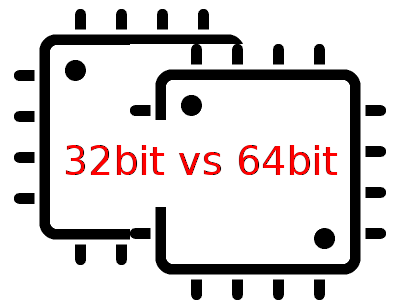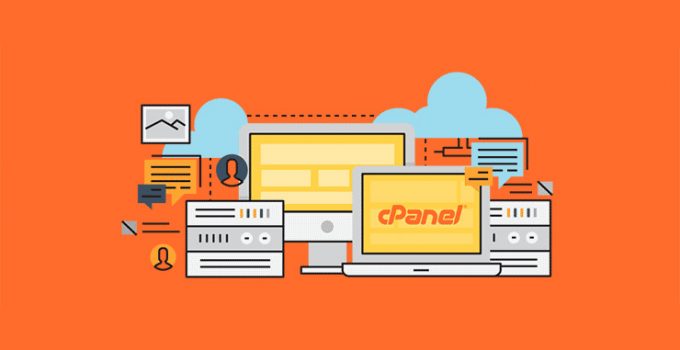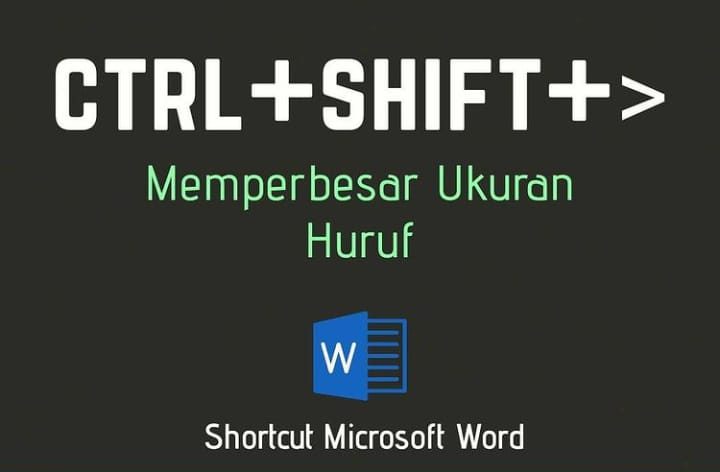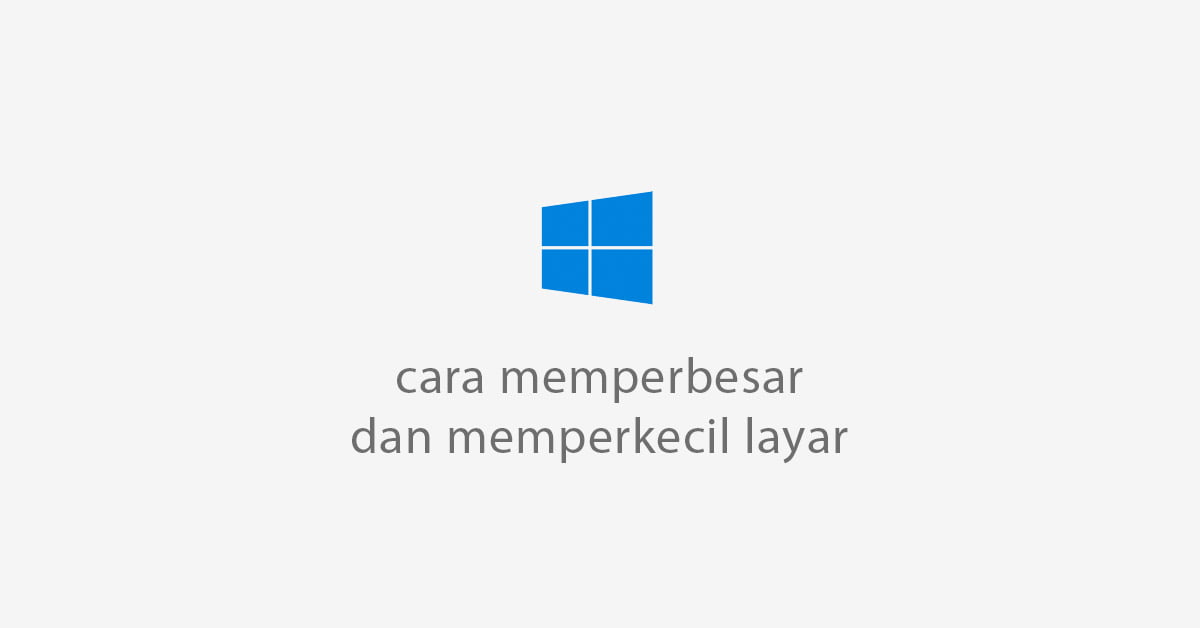Ini Cara Cek Bad Sector Hardisk Laptop dan Komputer – Masalah pada harddisk yang paling umum dan sangat sering terjadi adalah bad sector. Dengan terdeteksinya bad sector, artinya hardware yang berfungsi sebagai untuk menyimpan data tersebut akan mengalami bermasalah ketika digunakan. Masalah ini juga memiliki tingkatan mulai dari ringan hingga yang parah. Kerusakan yang parah biasanya akan berdampak pada kinerja PC yang menurun drastis bahkan bisa menyebabkan mati total. Lalu apakah kita bisa melakukan cek bad sector harddisk laptop atau komputer secara mandiri?

Jika kamu saat ini punya pertanyaan seperti diatas, tentu saja jawabannya adalah BISA. Karena pada prinsipnya, sistem operasi sendiri memiliki perangkat lunak yang bisa mendeteksi bad sector entah itu dari bawaan sistem atau aplikasi pihak ketiga. Disini kamu bisa memanfaatkan fasilitas tersebut untuk melakukan cek bad sector harddisk laptop atau komputer secara mandiri. Memeriksa masalah pada harddisk seperti ini dapat kamu lakukan secara rutin untuk mencegah berbagai hal yang tidak diinginkan.
Daftar Isi :
Apa Itu Bad Sector? Ini Pejelasan Singkatnya
Ketika membahas mengenai cek bad sector harddisk, maka akan terasa kurang jika kamu sendiri belum tahu secara pasti apa itu bad sector. Dari namanya saja kita sudah bisa tahu asalnya dari bahasa Inggris yakni bad dan sector. Bad artinya buruk sedangkan sector artinya bidang. Secara arti, bad sector adalah kondisi dimana sebuah bidang atau bagian penyimpanan didalam harddisk kondisinya sudah memburuk atau bisa dibilang mulai rusak.
Jika dijelaskan secara lebih rinci, bad sector merupakan sebuah kerusakan yang dialami oleh fisik cakram atau cakram flopi pada harddisk yang berfungsi sebagai penyimpan data di beberapa bagian tertentu. Bagian penyimpanan yang rusak ini akan membuat data yang tersimpan didalamnya menjadi sulit untuk diakses sehingga membuat kesalahan tertentu pada sistem. Terlebih jika file tersebut merupakan bagian dari sistem.
Cara Mudah Melakukan Cek Bad Sector Harddisk
Setelah kamu mengetahui apa itu bad sector, sekarang kita akan mulai pembahasan tentang bagaimana cara cek bad sector harddisk laptop atau komputer secara mandiri. Dalam hal ini, kamu bisa melakukannya dengan beberapa cara baik itu dengan software bawaan Windows ataupun menggunakan bantuan aplikasi pihak ketiga yang tersedia dan bisa kamu download secara gratis di internet. Selengkapnya silahkan perhatikan penjelasan berikut ini.
- Baca Juga : Ini Arti Dibalik Warna-warni Harddisk Western Digital
- Baca Juga : Pengertian Disket Beserta Sejarah
Cek Bad Sector Via Command Prompt
Langkah pertama yang bisa kamu lakukan untuk cek bad sector harddisk pada laptop atau komputer adalah dengan menggunakan software bawaan windows yakni cmd.exe atau biasa disebut sebagai Command Prompt. Perangkat lunak ini memiliki fungsi sebagai command line interpreter yang bisa digunakan untuk menjalankan perintah tertentu dari pengguna. Disini kamu bisa memasukkan perintah untuk melakukan cek kondisi harddisk pada PC.
Cara untuk melakukan cek bad sector harddisk yang pertama adalah membuka software Command Prompt itu sendiri. Silahkan buka Start kemudian ketikkan kata kunci cmd.exe lalu klik kanan lalu Run as administrator. Atau bisa juga dibuka manual dengan cara klik start kemudian cari folder Windows System. Buka, lalu klik kanan pada Command Prompt, kemudian pilih Run as administrator. Jika sudah terbuka, akan muncul tampilan jendela baru dengan tampilan warna identik hitam.
Sekarang kamu sudah bisa memulai langkah untuk cek bad sector harddisk laptop atau komputer dengan cara memasukkan perintah. Silahkan kamu ketik perintah “chkdsk” di Command Prompt tanpa tanda petik. Kemudian tekan Enter, dan tunggu prosesnya hingga selesai. Jika sudah melakukan pengecekan, maka akan muncul laporan mengenai disk space, total files, total indexes dan bad sector.
Adanya bad sector yang terdeteksi pada harddisk bisa kamu lihat didalam laporan tersebut. Jika total bad sector adalah 0 KB artinya harddisk kamu masih dalam keadaan sehat. Sedangkan jika muncul angka dengan nilai tertentu pada laporan bad sector, sebagai contoh 19 MB atau 58 MB, maka nilai tersebut menunjukkan besaran bad sector yang terjadi bada harddisk. Semakin kecil nilainya maka kasusnya semakain tidak parah. Begitu juga sebaliknya.
Cek Bad Sector Dengan Harddisk Sentinel
Selain menggunakan software bawaan Windows yakni Command Prompt seperti yang sudah dibahas diatas, kamu juga bisa melakukan cek bad sector harddisk dengan cara lain yakni menggunakan bantuan aplikasi pihak ketiga. Disini kita akan mencoba menggunakan aplikasi Harddisk Sentinel. Jika belum punya, kamu bisa download aplikasinya di website resminya yaitu www.hdsentinel.com secara gratis. Setelah itu silahkan langsung di install.
Langkah selanjutnya silahkan buka aplikasi Hardisk Sentinel tersebut. Tunggu lalu biarkan maka software tersebut akan melakukan scanning secara otomatis untuk mendeteksi adanya bad sector. Pada software ini ada dua buah bar yang dapat membantumu memantau harddisk. Pertama Overview yang berfungsi menunjukkan kondisi performa dan kesehatan harddisk. Kedua adalah S.M.A.R.T yang akan memberimu informasi terkait kesehatan harddisk itu sendiri. Di tab S.M.A.R.T warna hijau artinya sehat, jika kuning mulai rusak, dan merah sudah rusak parah.
Cek Bad Sector Dengan Software HD Tune
Selain menggunakan Harddisk Sentinel seperti penjelasan diatas, ada satu software pihak ketiga lainnya yang bisa kamu pakai untuk cek bad sector harddisk laptop atau komputer secara mandiri. Software tersebut adalah HD Tune. Jika belum punya software ini, silahkan download terlebih dahulu di website resminya www.hdtune.com secara gratis. Setelah itu install kemudian buka softwarenya.
Selanjutnya jalankan software HD Tune maka secara otomatis, ia akan mendeteksi keberadaan harddisk. Setelah itu silahkan klik pada tab Error Scan kemudian klik tombol Start yang ada dibagian kanan. Jangan lupa centang pada bagian Quick Scan supaya proses scanning tidak membutuhkan waktu yang lama. Tunggu prosesnya hingga selesai maka kamu akan mendapat laporan berupa tampilan kotak-kotak. Warna hijau menunjukkan bahwa harddisk kamu dalam keadaan sehat. Sedangkan kotak warna merah menandakan ada bad sector pada harddisk. (wisklik.com)
Info ruanglab lainnya:
- Pengertian CMD (Command Prompt) Beserta Fungsi dan Perintah Dasarnya
- Kelebihan dan Kekurangan SSD Yang Perlu Kamu Ketahui
- Mengenal Pengertian Bitrate
- Mengenal Pengertian Apa itu SSHD?
- Mengatasi Error Windows 10 “Stop Code: Critical Process Died”